2023 10月最新Vmd 下载安装教程,Windows&Linux |
您所在的位置:网站首页 › 百度网盘下载的软件安装不了 › 2023 10月最新Vmd 下载安装教程,Windows&Linux |
2023 10月最新Vmd 下载安装教程,Windows&Linux
|
文章目录
下载Vmdwindows版本安装LINUX版本安装
下载Vmd
谷歌搜索VMD
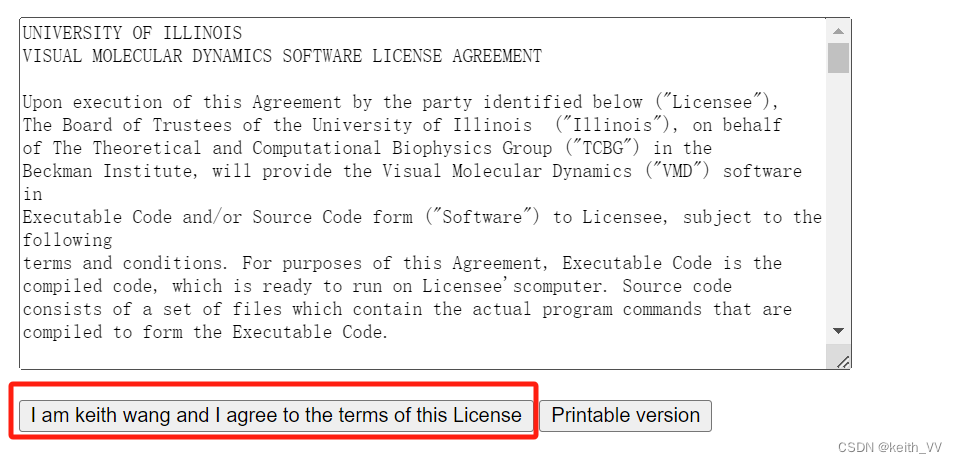 下载 下载  如果前面点击的是LINUX版本,则没有最后一步。
windows版本安装 如果前面点击的是LINUX版本,则没有最后一步。
windows版本安装
1.直接下载好安装包(与windows版本不同,此处是压缩包),然后复制到LINUX中。 2.在压缩包目录下,右键打开终端,输入 tar zxvf vmd-1.9.4a57.bin.LINUXAMD64-CUDA10-OptiX600-RTX2060-2080Ti.tar.gz # 解压压缩包 tar zxvf [fileame] z:表示使用gzip压缩算法解压缩文件。 x:表示解压缩文件。 v:表示在解压缩过程中显示详细信息。 f:表示指定要解压缩的文件以下命令分开输入敲回车 3.输入 cd vmd-1.9.4a57 # 进入解压后的目录 ./configure LINUXAMD64又可能make时显示没有make包,按照命令安装即可 cd src # 进入src文件夹 sudo make install # 若显示权限不足,可在前面加上sudo # 然后会提示输入密码,注意密码看不见,输完直接回车5.添加环境变量 echo &PATH # 可查看环境变量 PATH=$PATH:/usr/local/bin/vmd # 添加环境变量/usr/local/bin/vmd6.查看是否安装成功|运行 vmd |
【本文地址】
今日新闻 |
推荐新闻 |
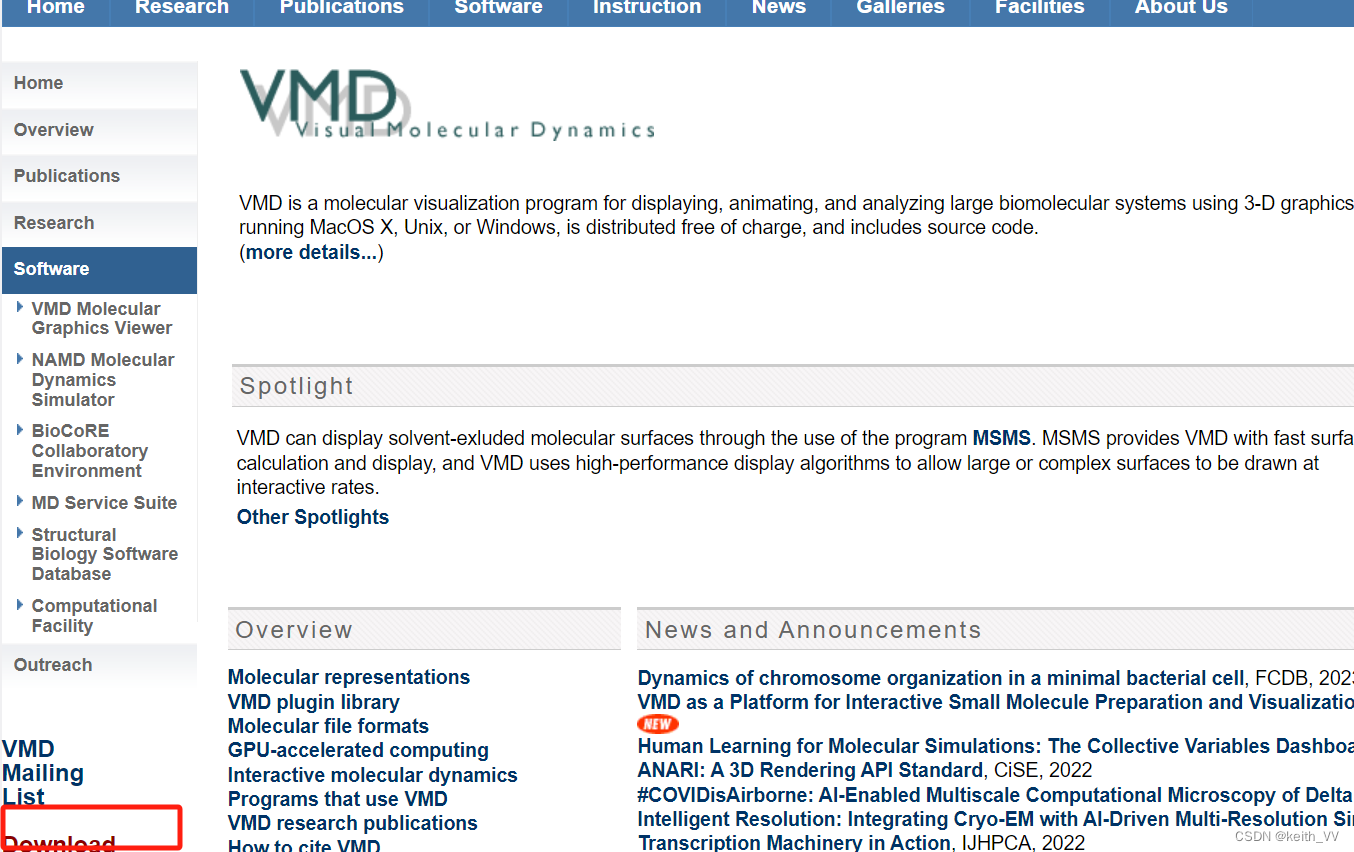 点击左下角download VMD 可选择对应版本
点击左下角download VMD 可选择对应版本 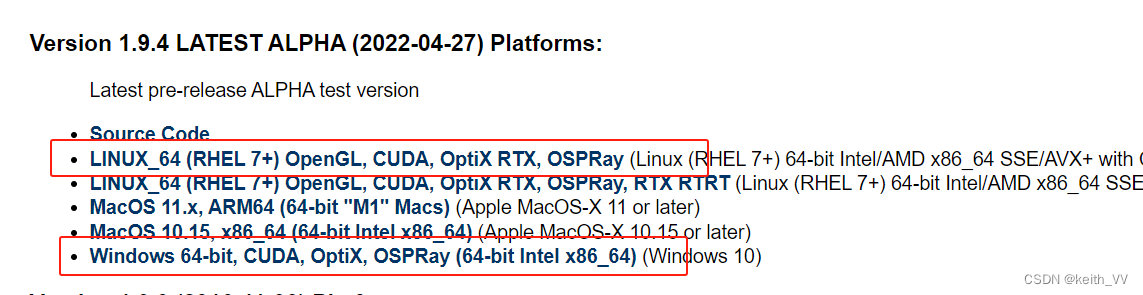 注:点击后会出现输入用户名和密码,由于我已注册,界面不见了,所以直接描述一下。
注:点击后会出现输入用户名和密码,由于我已注册,界面不见了,所以直接描述一下。 直接双击安装,连点两次直接装在了C盘(此处我没看到更改路径的步骤,所以我选择在LINUX中重新安装)
直接双击安装,连点两次直接装在了C盘(此处我没看到更改路径的步骤,所以我选择在LINUX中重新安装)